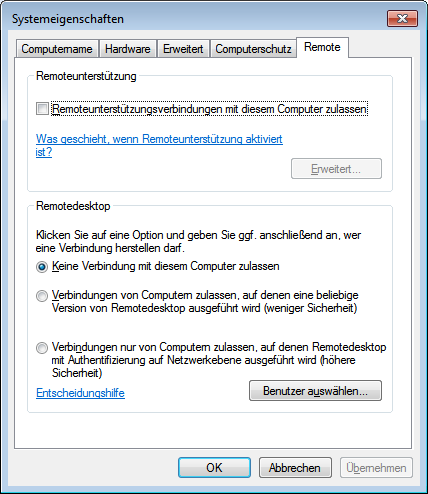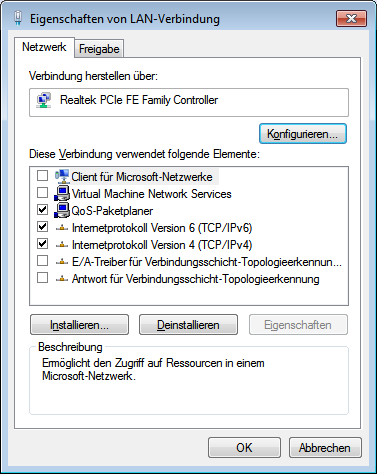Hauptlinks
Suchen
Die Windows 7 Diensteverwaltung für Paranoiker
Angesichts von in der letzten Zeit vielen neuen Windows-7-Systemen fällt auf, das zum Thema der Diensteverwaltung von Windows 7 so etwas wie eine "Anleitung für Paranoiker" fehlt. Es gibt zwar gute allgemeine Erklärungen und auch Anleitungen zur Konfiguration leistungsschwacher Systeme, aber der Ansatz, alles was irgendwie gefährlich nach "Netzwerk" und "Remote-Zugriff" klingt, zu deaktivieren, dafür aber möglichst keine anderen Funktionen mit zu erwischen, wurde bislang noch nicht so richtig verfolgt – was wir hiermit nachholen wollen.
Die nachfolgende Auflistung enthält somit primär Empfehlungen an diesen Stellen, wo es um Netzwerk- und Remote-Funktionalität geht, welche für einen Einzelplatz-PC komplett unnötig sind und nur potentielle Sicherheitslöcher auftun. In einigen Fällen darf man sich bezüglich der von Microsoft gewählten Dienste-Namen nicht verwirren lassen – es gibt auch Netzwerk-Dienste, die nichts mit einem Netzwerk im Sinne des Wortes zu tun haben, genauso wie es auch Dienste mit einem "Remote" im Namen gibt, die nicht für einen echten Remote-Zugriff stehen. In diesen Fällen haben wir das ganz genau kontrolliert und dabei zwischen solchen Diensten unterschieden, die für den einfachen Internet-Zugriff eines Einzelplatz-PCs vonnöten sind – und solchen Diensten, welche wirklich nur in einem Netzwerk oder für einen Remote-Zugriff gebraucht werden.
Zudem enthält die Liste hier und da noch Empfehlungen, diverse autostartende Dienste anderer Ausrichtung auf "Manuell" zu setzen, sofern dies deren Funktionalität nicht beeinträchtigt. Bei Diensten, welche man je nach persönlichen Vorlieben auf "Manuell" oder "Deaktiviert" setzen kann, wurde dies extra notiert, aber keine explizite Empfehlung dafür ausgesprochen. Wer eine besonders sparsame Konfiguration wünscht, kann diese Punkte dennoch angehen. Von der Deaktivierung all zu vieler Dienste raten wir allerdings ab, dies bringt unter Windows 7 eigentlich nichts an Performance, birgt aber ein gewisses Potential für unerwartete Probleme. Nachfolgende Liste soll eher explizit die Funktions-Vielfalt von Windows 7 erhalten – nur eben unter dem Verzicht auf die Punkte "Netzwerk" und "Remote-Zugriff".
Warnhinweis: Diese Anleitung umfasst allein den Anwendungszweck eines Einzelplatz-PCs, ohne Netzwerk-, ohne Remote- und ohne Dateifreigabe-Funktionalität. Nur in diesem Anwendungsfall ist diese Anleitung zielführend.
| Dienstname | Kurzname | engl. Dienst-Name | default | Empfehlung |
|---|---|---|---|---|
| ActiveX-Installer (AxInstSV) | AxInstSV | ActiveX Installer | Manuell | nichts ändern |
| Adaptive Helligkeit | SensrSvc | Adaptive Brightness | Manuell | nichts ändern |
| Anmeldedienst | Netlogon | Netlogon | Manuell | nichts ändern |
| Anmeldeinformationsverwaltung | VaultSvc | Credential Manager | Manuell | nichts ändern |
| Anschlussumleitung für Remotedesktopdienst im Benutzermodus | UmRdpService | Remote Desktop Services UserMode Port Redirector | Manuell | Deaktiviert Ein Dienst für den Remote-Zugriff, ergo unnötig. |
| Anwendungserfahrung | AeLookupSvc | Application Experience | Automatisch | nichts ändern Dieser Dienst wird in anderen Anleitungen gern mit Aero in Verbindung gebracht zusammen mit der Empfehlung zur Deaktivierung. Aus der Praxiserfahrung heraus können wir dieser Empfehlung jedoch nicht entsprechen, der Dienst beschleunigt teilweise sogar den Start diverser Programme und sollte daher keinesfalls deaktiviert werden. |
| Anwendungsidentität | AppIDSvc | Application Identity | Manuell | nichts ändern |
| Anwendungsinformationen | Appinfo | Application Information | Manuell | nichts ändern |
| Anwendungsverwaltung | AppMgmt | Application Management | Manuell | nichts ändern |
| Arbeitsstationsdienst | LanmanWorkstation | Workstation | Automatisch | Deaktiviert Ein Dienst für Netzwerke, ergo unnötig. |
| ASP.NET State Service | aspnet_state | ASP.NET State Service | Manuell | nichts ändern |
| Aufgabenplanung | Schedule | Task Scheduler | Automatisch | nichts ändern |
| Automatische Konfiguration (verkabelt) | dot3svc | Wired AutoConfig | Manuell/Autom. | nichts ändern |
| Automatische WLAN-Konfiguration | Wlansvc | WLAN AutoConfig | Manuell/Autom. | nichts ändern |
| Basisfiltermodul | BFE | Base Filtering Engine | Automatisch | nichts ändern |
| Benachrichtigungsdienst für Systemereignisse | SENS | System Event Notification Service | Automatisch | nichts ändern |
| Benutzerprofildienst | ProfSvc | User Profile Service | Automatisch | nichts ändern |
| BitLocker-Laufwerkverschlüsselungsdienst | BDESVC | BitLocker Drive Encryption Service | Manuell | nichts ändern |
| Blockebenen-Sicherungsmodul | wbengine | Block Level Backup Engine Service | Manuell | nichts ändern |
| Bluetooth-Unterstützungsdienst | bthserv | Bluetooth Support Service | Manuell | nichts ändern |
| BranchCache | PeerDistSvc | BranchCache | Manuell | nichts ändern |
| CNG-Schlüsselisolation | KeyIso | CNG Key Isolation | Manuell | nichts ändern |
| COM+-Ereignissystem | EventSystem | COM+ Event System | Automatisch | nichts ändern |
| COM+-Systemanwendung | COMSysApp | COM+ System Application | Manuell | nichts ändern |
| Computerbrowser | Browser | Computer Browser | Automatisch | Deaktiviert Ein Dienst für Netzwerke, ergo unnötig. |
| DCOM-Server-Prozessstart | DcomLaunch | DCOM Server Process Launcher | Automatisch | nichts ändern |
| Defragmentierung | defragsvc | Disk Defragmenter | Manuell | nichts ändern |
| Designs | Themes | Themes | Automatisch | nichts ändern |
| DHCP-Client | Dhcp | DHCP Client | Automatisch | nichts ändern |
| Diagnosediensthost | WdiServiceHost | Diagnostic Service Host | Manuell | nichts ändern |
| Diagnoserichtliniendienst | DPS | Diagnostic Policy Service | Automatisch | Manuell Die Windows-Diagnose funktioniert auch auf "Manuell" einwandfrei. |
| Diagnosesystemhost | WdiSystemHost | Diagnostic System Host | Manuell | nichts ändern |
| Diagnostics Tracking Service | DiagTrack | Diagnostics Tracking Service | Automatisch | Deaktiviert Eine (für den Anwender) vollkommen nutzlose Telemetrie-Funktion. |
| Distributed Transaction Coordinator | MSDTC | Distributed Transaction Coordinator | Manuell | Deaktiviert Ein Dienst für Netzwerke, ergo unnötig. |
| DNS-Client | Dnscache | DNS Client | Automatisch | nichts ändern |
| Druckwarteschlange | Spooler | Print Spooler | Automatisch | nichts ändern |
| Enumeratordienst für tragbare Geräte | WPDBusEnum | Portable Device Enumerator Service | Automatisch | nichts ändern Nur interessant für Spezialfunktionen des Windows Media Players, kann bei Nutzung eines anderen Players deaktiviert werden ("Manuell" bringt nichts, wird trotzdem gestartet). |
| Erkennung interaktiver Dienste | UI0Detect | Interactive Services Detection | Manuell | nichts ändern |
| Extensible Authentication-Protokoll | EapHost | Extensible Authentication Protocol | Manuell | nichts ändern |
| Fax | Fax | Fax | Manuell | nichts ändern |
| Funktionssuchanbieter-Host | fdPHost | Function Discovery Provider | Manuell | Deaktiviert Netzwerk-Dienst für das Media Center, ergo unnötig. |
| Funktionssuche-Ressourcenveröffentlichung | FDResPub | Function Discovery Resource Publication | Manuell/Autom. | Deaktiviert Netzwerk-Dienst für das Media Center, ergo unnötig. |
| Gatewaydienst auf Anwendungsebene | ALG | Application Layer Gateway | Manuell | nichts ändern |
| Gemeinsame Nutzung der Internetverbindung | SharedAccess | Internet Connection Sharing (ICS) | Deakt./Manuell | nichts ändern |
| Geschützter Speicher | ProtectedStorage | Protected Storage | Manuell | nichts ändern |
| Gruppenrichtlinienclient | gpsvc | Group Policy Client | Automatisch | nichts ändern |
| Heimnetzgruppen-Anbieter | HomeGroupProvider | HomeGroup Provider | Manuell | Deaktiviert Ein Dienst für Netzwerke, ergo unnötig. |
| Heimnetzgruppen-Listener | HomeGroupListener | HomeGroup Listener | Manuell | Deaktiviert Ein Dienst für Netzwerke, ergo unnötig. |
| IKE- und AuthIP IPsec-Schlüsselerstellungsmodule | IKEEXT | IKE and AuthIP IPsec Keying Modules | Automatisch | nichts ändern |
| Integritätsschlüssel- und Zertifikatverwaltung | hkmsvc | Heath Key and Certificate Management | Manuell | nichts ändern |
| Intelligenter Hintergrundübertragungsdienst | BITS | Background Intelligent Transfer Service | Automatisch (verzögerter Start) | nichts ändern |
| IP-Hilfsdienst | iphlpsvc | IP Helper | Automatisch | nichts ändern |
| IPsec-Richtlinien-Agent | PolicyAgent | IPsec Policy Agent | Automatisch | nichts ändern |
| Konfiguration für Remotedesktops | SessionEnv | Remote Desktop Configuration | Manuell | Deaktiviert Ein Dienst für den Remote-Zugriff, ergo unnötig. |
| Kryptografiedienste | CryptSvc | Cryptographic Services | Automatisch | nichts ändern |
| KtmRm für Distributed Transaction Coordinator | KtmRm | KtmRm for Distributed Transaction Coordinator | Manuell | Deaktiviert Ein Dienst für Netzwerke, ergo unnötig. |
| Leistungsprotokolle und -warnungen | pla | Performance Logs & Alerts | Manuell | nichts ändern |
| Machine Debug Manager | MDM | Machine Debug Manager | Automatisch | Manuell Muß für Nicht-Programmierer nicht mitlaufen. |
| Media Center Extender Service | Mcx2Svc | Media Center Extender Service | Deaktiviert | nichts ändern |
| Microsoft .NET Framework NGEN v2.0.50727_X86 | clr_optimization_v2... | Microsoft .NET Framework NGEN v2.0.50727_X86 | Deaktiviert | nichts ändern |
| Microsoft .NET Framework NGEN v4.0.30319_X86 | clr_optimization_v4... | Microsoft .NET Framework NGEN v4.0.30319_X86 | Automatisch (verzögerter Start) | nichts ändern |
| Microsoft iSCSI-Initiator-Dienst | MSiSCSI | Microsoft iSCSI Initiator Service | Manuell | nichts ändern |
| Microsoft-Softwareschattenkopie-Anbieter | swprv | Microsoft Software Shadow Copy Provider | Manuell | nichts ändern |
| Multimediaklassenplaner | MMCSS | Multimedia Class Scheduler | Automatisch | Manuell Funktioniert auch auf "Manuell" einwandfrei (startet von alleine bei Bedarf). |
| Net.Msmq Listener Adapter | NetMsmqActivator | Net.Msmq Listener Adapter | Deaktiviert | nichts ändern |
| Net.Pipe Listener Adapter | NetPipeActivator | Net.Pipe Listener Adapter | Deaktiviert | nichts ändern |
| Net.Tcp Listener Adapter | NetTcpActivator | Net.Tcp Listener Adapter | Deaktiviert | nichts ändern |
| Net.Tcp Port Sharing Service | NetTcpPortSharing | Net.Tcp Port Sharing Service | Deaktiviert | nichts ändern |
| NAP-Agent (Network Access Protection) | napagent | Network Access Protection Agent | Manuell | Deaktiviert Ein Dienst für Netzwerke, ergo unnötig. |
| Netzwerklistendienst | netprofm | Network List Service | Manuell/Autom. | nichts ändern |
| Netzwerkspeicher-Schnittstellendienst | nsi | Network Store Interface Service | Automatisch | nichts ändern |
| Netzwerkverbindungen | Netman | Network Connections | Manuell | nichts ändern |
| NLA (Network Location Awareness) | NlaSvc | Network Location Awareness | Automatisch | nichts ändern |
| Offlinedateien | CscService | Offline Files | Automatisch | Deaktiviert Ein Dienst für Netzwerke, ergo unnötig. |
| Parental Controls | WPCSvc | Parental Controls | Manuell | nichts ändern |
| Peer Name Resolution-Protokoll | PNRPsvc | Peer Name Resolution Protocol | Manuell | nichts ändern |
| Peernetzwerk-Gruppenzuordnung | p2psvc | Peer Networking Grouping | Manuell | nichts ändern |
| Peernetzwerkidentitäts-Manager | p2pimsvc | Peer Networking Identity Manager | Manuell | nichts ändern |
| Plug & Play | PlugPlay | Plug and Play | Automatisch | nichts ändern |
| PnP-X-IP-Busenumerator | IPBusEnum | PnP-X IP Bus Enumerator | Manuell | nichts ändern |
| PNRP-Computernamenveröffentlichungs-Dienst | PNRPAutoReg | PNRP Machine Name Publication Service | Manuell | nichts ändern |
| Programmkompatibilitäts-Assistent-Dienst | PcaSvc | Program Compatibility Assistant Service | Automatisch | nichts ändern Wird nur für bockige alte Anwendungen benötigt. Sofern man jene nicht hat, kann der Dienst deaktiviert werden. ("Manuell" bringt nichts, wird trotzdem gestartet). |
| RAS-Verbindungsverwaltung | RasMan | Remote Access Connection Manager | Manuell | nichts ändern |
| Remotedesktopdienste | TermService | Remote Desktop Services | Manuell | Deaktiviert Ein Dienst für den Remote-Zugriff, ergo unnötig. |
| Remoteprozeduraufruf (RPC) | RpcSs | Remote Procedure Call (RPC) | Automatisch | nichts ändern |
| Remoteregistrierung | RemoteRegistry | Remote Registry | Manuell | Deaktiviert Ein Dienst für den Remote-Zugriff, ergo unnötig. |
| Richtlinie zum Entfernen der Scmartcard | SCPolicySvc | Smart Card Removal Policy | Manuell | nichts ändern |
| Routing und RAS | RemoteAccess | Routing and Remote Access | Deaktiviert | nichts ändern |
| RPC-Endpunktzuordnung | RpcEptMapper | RPC Endpoint Mapper | Automatisch | nichts ändern |
| RPC-Locator | RpcLocator | Remote Procedure Call (RPC) Locator | Manuell | nichts ändern |
| Sekundäre Anmeldung | seclogon | Secondary Logon | Automatisch | nichts ändern |
| Server | LanmanServer | Server | Automatisch | Deaktiviert Ein Dienst für Netzwerke, ergo unnötig. |
| Server für Threadsortierung | THREADORDER | Thread Ordering Server | Manuell | nichts ändern |
| Shellhardwareerkennung | ShellHWDetection | Shell Hardware Detection | Automatisch | nichts ändern Wenn man das Autoplay-Menü beim Anschluß neuer Datenträger nicht wünscht, kann der Dienst auf "Deaktiviert" gesetzt werden ("Manuell" bringt nichts, wird trotzdem gestartet). |
| Sicherheitscenter | wscsvc | Security Center | Automatisch | nichts ändern |
| Sicherheitskonto-Manager | SamSs | Security Accounts Manager | Automatisch | nichts ändern |
| Sitzungs-Manager für Desktopfenster-Manager | UxSms | Desktop Window Manager Session Manager | Automatisch | nichts ändern |
| Smartcard | SCardSvr | Smart Card | Manuell | nichts ändern |
| SNMP-Trap | SNMPTRAP | SNMP Trap | Manuell | Deaktiviert Ein Dienst für Netzwerke, ergo unnötig. |
| Software Protection | sppsvc | Software Protection | Automatisch | nichts ändern |
| SPP-Benachrichtigungsdienst | sppuinotify | SPP Notification Service | Manuell | nichts ändern |
| SSDP-Suche | SSDPSRV | SSDP Discovery | Manuell | Deaktiviert Ein Dienst für Netzwerke, ergo unnötig. |
| SSTP-Dienst | SstpSvc | Secure Soket Tunneling Protocol Service | Manuell | nichts ändern |
| Stromversorgung | Power | Power | Automatisch | nichts ändern |
| Superfetch | SysMain | Superfetch | Automatisch | nichts ändern Bei SSDs deaktivieren. |
| Tablet PC-Eingabedienst | TabletInputService | Tablet PC Input Service | Automatisch | Deaktiviert Muß außer auf Tablets nicht laufen. |
| TCP/IP-NetBIOS-Hilfsdienst | lmhosts | TCP/IP NetBIOS Helper | Automatisch | Deaktiviert Ein Dienst für Netzwerke, ergo unnötig. |
| Telefonie | TapiSrv | Telephony | Manuell | nichts ändern |
| TPM-Basisdienste | TBS | TPM Base Services | Manuell | nichts ändern |
| Überwachung verteilter Verknüpfungen (Client) | TrkWks | Distributed Link Tracking Client | Automatisch | Deaktiviert Ein Dienst für Netzwerke, ergo unnötig. |
| Unterstützung in der Systemsteuerung unter Lösungen für Probleme | wercplsupport | Problem Reports and Solutions Control Panel Support | Manuell | nichts ändern |
| UPnP-Gerätehost | upnphost | UPnP Device Host | Automatisch | Deaktiviert Ein Dienst für Netzwerke, ergo unnötig. |
| Verbessertes Windows-Audio/Video-Streaming | QWAVE | Quality Windows Audio Video Experience | Manuell | nichts ändern |
| Verbindungsschicht-Topologieerkennungs-Zuordnungsprogramm | lltdsvc | Link-Layer Topology Discovery Mapper | Manuell | nichts ändern |
| Verschlüsselndes Dateisystem (EFS) | EFS | Encrypting File System (EFS) | Manuell | nichts ändern |
| Verwaltung für automatische RAS-Verbindung | RasAuto | Remote Access Auto Connection Manager | Manuell | nichts ändern |
| Virtueller Datenträger | vds | Virtual Disk | Manuell | nichts ändern |
| Volumeschattenkopie | VSS | Volume Shadow Copy | Manuell | nichts ändern |
| WebClient | WebClient | WebClient | Automatisch | Manuell Funktioniert auch auf "Manuell" einwandfrei. |
| Windows CardSpace | idsvc | Windows CardSpace | Manuell | nichts ändern |
| Windows Defender | WinDefend | Windows Defender | Manuell/Autom. | Deaktiviert Natürlich nur bei Einsatz eines anderen Antiviren-Programms deaktivieren. |
| Windows Driver Foundation – Benutzermodus-Treiberframework | wudfsvc | Windows Driver Foundation – User-mode Driver FrameworkStatus | Manuell | nichts ändern |
| Windows Installer | msiserver | Windows Installer | Manuell | nichts ändern |
| Windows Media Player-Netzwerkfreigabedienst | WMPNetworkSvc | Windows Media Player Network Sharing Service | Manuell | Deaktiviert Ein Dienst für Netzwerke, ergo unnötig. |
| Windows Modules Installer | TrustedInstaller | Windows Modules Installer | Manuell | nichts ändern |
| Windows Presentation Foundation-Schriftartcache 3.0.0.0 | FontCache3.0.0.0 | Windows Presentation Foundation Font Cache 3.0.0.0 | Manuell | nichts ändern |
| Windows Search | WSearch | Windows Search | Automatisch | nichts ändern Bei SSDs deaktivieren. |
| Windows Update | wuauserv | Windows Update | Automatisch (verzögerter Start) | nichts ändern |
| Windows-Aktivierungstechnologieservice | WatAdminSvc | Windows Activation Technologies Service | Manuell | nichts ändern |
| Windows-Audio | Audiosrv | Windows Audio | Automatisch | nichts ändern |
| Windows-Audio-Endpunkterstellung | AudioEndpointBuilder | Windows Audio Endpoint Builder | Automatisch | nichts ändern |
| Windows-Bilderfassung (WIA) | StiSvc | Windows Image Acquisition (WIA) | Manuell/Autom. | nichts ändern Für das Übertragen von Bildern von Kameras und Handys reicht "Manuell", wenn jedoch die Windows-Scan-Funktion genutzt wird, muß der Dienst auf "Automatisch" stehen. |
| Windows-Biometriedienst | WbioSrvc | Windows Biometric Service | Manuell | nichts ändern |
| Windows-Dienst für Schriftartencache | FontCache | Windows Front Cache Service | Manuell/Autom. | Automatisch Der einzige Dienst, den man zusätzlich einschalten sollte (sofern noch nicht aktiv). |
| Windows-Ereignisprotokoll | eventlog | Windows Event Log | Automatisch | nichts ändern |
| Windows-Ereignissammlung | Wecsvc | Windows Event Collector | Manuell | nichts ändern |
| Windows-Farbsystem | WcsPlugInService | Windows Color System | Manuell | nichts ändern |
| Windows-Fehlerberichterstattungsdienst | WerSvc | Windows Error Reporting Service | Automatisch | nichts ändern Kann ausgeschaltet werden, wenn die Meldungen über Fehlerberichte stören. |
| Windows-Firewall | MpsSvc | Windows Firewall | Automatisch | nichts ändern |
| Windows-Remoteverwaltung (WS-Verwaltung) | WinRM | Windows Remote Management (WS-Management) | Manuell | Deaktiviert Ein Dienst für Netzwerke, ergo unnötig. |
| Windows-Sicherung | SDRSVC | Windows Backup | Manuell | nichts ändern |
| Windows-Sofortverbindung – Konfigurationsregistrierungsstelle | wcncsvc | Windows Connect Now – Config Registrar | Manuell | nichts ändern |
| Windows-Verwaltungsinstrumentation | Winmgmt | Windows Management Instrumentation | Automatisch | nichts ändern |
| Windows-Zeitgeber | W32Time | Windows Time | Automatisch | nichts ändern Fragt die Zeit nur ab, wenn auf "Automatisch" stehend ("Manuell" reicht nicht). |
| WinHTTP-Web Proxy Auto-Discovery-Dienst | WinHttpAutoProxySvc | WinHTTP Web Proxy Auto-Discovery Service | Manuell | nichts ändern |
| WMI-Leistungsadapter | wmiApSrv | WMI Performance Adapter | Manuell | nichts ändern |
| WWAN – automatische Konfiguration | WwanSvc | WWAN AutoConfig | Manuell | nichts ändern |
| Zertifikatverteilung | CertPropSvc | Certificate Propagation | Manuell | nichts ändern |
| Zugriff auf Eingabegeräte | hidserv | Human Interface Device Access | Manuell | nichts ändern |
Wer sich tiefer mit den Windows-Diensten beschäftigen will, sei auf die umfangreichen Ausführungen der WinFAQ verwiesen. Artikel mit Tipps zu den verschiedenen Windows-Diensten gibt es zudem seitens Tipps4you und der PC-Welt
Im Sinne einer totalen Abschaltung von Netzwerk- und Remote-Funktionalität sind zudem noch zwei Windows-Einstellungen zu korrigieren. Erstens ist die "Remoteunterstützung" zu deaktivieren, jene ist unter "Systemsteuerung/System/Erweiterte Remoteeinstellungen" zu finden:
Und zweitens kann man bei den verbauten Netzwerk-Adaptern diverse Punkte herausnehmen, die für einen Einzelplatz-PC nicht benötigt werden. Zu finden sind die Netzwerk-Adapter unter "Systemsteuerung/Netzwerk- und Freigabecenter/Adaptereinstellungen ändern", wo für jeden einzelnen Netzwerk-Adapter unter dessen "Eigenschaften" sich diverse installierte Dienste & Protokolle offerieren:
Hierbei kann man die "Datei- und Druckerfreigabe für Microsoft Netzwerke" komplett deinstallieren, während der "Client für Microsoft-Netzwerke" sowie die "E/A-Treiber für Verbindungsschicht-Topologieerkennung" und die "Antwort für Verbindungsschicht-Topologieerkennung" deaktiviert werden können. Aktiv sein muß allein der "QoS-Paketplaner", das "Internetprotokoll Version 6 (TCP/IPv6)" und das "Internetprotokoll Version 4 (TCP/IPv4)". Damit wäre dann das Soll aus Paranoiker-Sicht erfüllt – ohne deswegen jedoch Funktionen verloren zu haben.
Nachtrag vom 19. Mai 2014
In diesem Artikel haben wir aus der Praxiserfahrung heraus noch eine kleine Änderung vorgenommen: Der Windows-Dienst "Anwendungserfahrung" wird üblicherweise als ein Dienst für das Windows-7-Feature" Aero" beschrieben, womit diverse ähnlich gelagerte Anleitungen auch dessen Deaktivierung empfehlen. Praxiserfahrungen ergaben jedoch, daß dieser Dienst nicht wirklich viel mit Aero zu tun hat, sondern – in diesem Fall ist die Microsoft-Beschreibung des Diensts tatsächlich zielführend – von verschiedener Anwendungs-Software auch ganz ohne Aero benutzt wird und dabei sogar deren Startzeit verkürzen kann. Die Deaktivierung dieses Dienstes kann somit keinesfalls mehr empfohlen werden, der Artikel wurde an dieser Stelle geändert. Gleichfalls wurde der Hinweis beim Windows-Dienst "Sitzungs-Manager für Desktopfenster-Manager" auf dessen Zugehörigkeit zu Aero entfernt, da das Ziel dieser Anleitung zu den Windows-7-Diensten nicht in der Deaktivierung möglichst vieler Dienste, sondern allein in der Deaktierung von Netzwerk- und Remote-Diensten liegt.
Nachtrag vom 22. Mai 2014
Eine weitere Änderung an diesem Artikel: Der Dienst "Windows-Bilderfassung (WIA)" dient leider nicht nur für die Bildübertragung beim Anschluß von Kameras & Handys, sondern ist eben auch bei der Windows Scan- und Fax-Funktion mit im Spiel. Auf "Manuell" eingestellt, funktioniert das Scannen mit der Windows-Scan-Funktion allerdings nicht mehr, so daß die Seitenempfehlung entsprechend abgeändert wurde. Davon abgesehen ist dies ein perfektes Beispiel dafür, wie durch Copy&Paste (in diesem Fall unsererseits) im Internet Fehler weitergetragen werden, bis sie irgendwann in dutzenden Suchergebnissen gleichlautend auftauchen und damit als "Wahrheit" angenommen werden. Leider sind wohl die wenigsten Anleitungen zu den Windows-Diensten wirklich vollkommen selbsterstellt, man verläßt sich zu oft auf die Arbeit anderer – was dann eben auch die Möglichkeit zur Übernahme von Fehler eröffnet.
Wenigstens in der Frage der Ausschaltung von Netzwerk- und Remote-Fähigkeit bei den Windows-Diensten können wir sagen, daß unsere Anleitung absolut selbst erstellt wurde – nur in den Nebenempfehlungen haben wir uns jedoch teilweise auf andere Anleitungen im Internet verlassen und wurden dabei nun schon zum zweiten Mal zurückgepfiffen. Dies ist nicht optimal – andererseits gelingt es eventuell somit, unsere Anleitung im Laufe der Zeit durch Gegenmeinungen und Korrekturen entsprechend zu härten. Noch im Raum steht natürlich die Frage, ob sich ein Praktiker finden läßt, welcher Empfehlungen für eine ähnliche Anleitung aber unter Heimnetzwerk-Bedingungen verfassen kann – wo dann also nur noch die unbenötigen Netzwerk-Dienste sowie die Remote-Dienste deaktiviert sind. Hinweise hierzu (sowie zu allen weiteren gefundenen Fehlern) werden im Diskussions-Thread zu diesem Artikel entgegengenommen.
Nachtrag vom 2. Oktober 2016
Als Nachtrag wurde der im Herbst 2015 eingeführte Dienst "Diagnostics Tracking Service" aufgenommen, mit der Empfehlung jenen zu deaktivieren. Genauere Hintergründe hierzu gibt es mittels eines Blogeintrags.